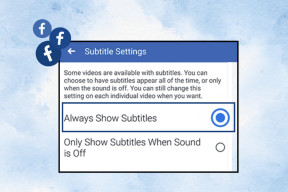So beheben Sie, dass das iPhone keine Texte von Android empfängt
Verschiedenes / / April 05, 2023
Mithilfe von SMS und Nachrichten können Sie mit Ihren Freunden und Ihrer Familie auf Ihrem Telefon kommunizieren. Aber wenn Sie auf Ihrem Gerät keine Nachrichten senden oder empfangen können, kann das wirklich frustrierend sein. Wenn Sie auch auf dieses iPhone gestoßen sind, das keine Texte von Android empfängt, müssen Sie sich keine Sorgen machen. In diesem Artikel werden wir besprechen, wie man das Problem „Text nicht empfangen auf dem iPhone“ oder „Android Text nicht empfangen iPhone“ beheben kann. Lesen Sie diesen Artikel also weiter, um Einblicke in die Behebung dieses Problems zu erhalten und Ihre Messaging-Bemühungen fortzusetzen.

Inhaltsverzeichnis
- So beheben Sie, dass das iPhone keine Texte von Android empfängt
- Methode 1: Starten Sie das iPhone neu
- Methode 2: Flugzeugmodus deaktivieren
- Methode 3: Schließen von Apps erzwingen
- Methode 4: Kontakte entsperren
- Methode 5: Aktivieren Sie MMS
- Methode 6: Aktualisieren Sie die Netzbetreibereinstellungen
- Methode 7: iOS aktualisieren
- Methode 8: Löschen Sie alte Textnachrichten
- Methode 9: Wenden Sie sich an den Mobilfunkanbieter
- Methode 10: Netzwerkeinstellungen zurücksetzen
So beheben Sie, dass das iPhone keine Texte von Android empfängt
Lesen Sie weiter, um die Methoden zur Behebung des Problems zu finden IPhone nicht empfangene Texte von Android Problem ausführlich mit nützlichen Illustrationen zum besseren Verständnis.
Methode 1: Starten Sie das iPhone neu
Häufige Fehler können in Ihrem Gerät behoben werden und Ihr iPhone wird von den vorübergehenden Störungen aktualisiert, wenn Sie es neu starten. Wenn Sie also auf das Problem stoßen, dass das iPhone keine Texte von Android empfängt, können Sie versuchen, Ihr iPhone neu zu starten, um die Störungen oder Programmfehler zu beheben. Um sich damit vertraut zu machen, wie Sie Ihr iPhone neu starten können, lesen Sie unsere Anleitung weiter So starten Sie das iPhone X neu.
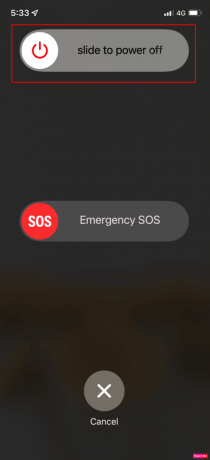
Methode 2: Flugzeugmodus deaktivieren
Stellen Sie sicher, dass Sie den Flugzeugmodus auf Ihrem iPhone ausschalten, da Sie möglicherweise auf Texte stoßen, die auf dem iPhone nicht empfangen werden. Um Einblicke zu erhalten, wie Sie den Flugmodus deaktivieren können, führen Sie die folgenden Schritte aus:
1. Wischen Sie von der oberen rechten Ecke Ihres iPhone-Bildschirms nach unten, um auf das zuzugreifen Kontrollzentrum.
2. Dann, abschalten der Umschalter für die Flugzeugmodus-Symbol um es zu deaktivieren.
Notiz: Wenn das Flugzeugmodus-Symbol grau ist, bedeutet dies, dass der Flugzeugmodus ausgeschaltet ist.
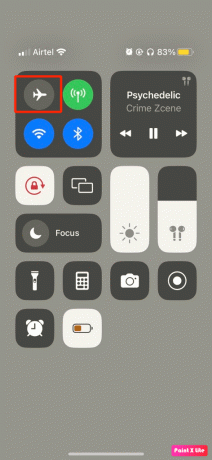
Lesen Sie auch: So deaktivieren Sie den Ruhemodus auf dem iPhone
Methode 3: Schließen von Apps erzwingen
Das erzwungene Schließen der Apps kann helfen, das Problem zu beheben, da Sie möglicherweise aufgrund eines vorübergehenden Fehlers mit dem Problem konfrontiert sind. Um zu erfahren, wie das geht, befolgen Sie die unten aufgeführten Schritte:
Option I: Für iPhone X und höher
1. Nach oben wischen von der Unterseite Ihres Startbildschirm und stoppen Sie dann in der Mitte Ihres Bildschirms. Das zeigt dir alle Apps, die gerade laufen.

2. Nach oben wischen auf der App-Vorschau sie zu schließen.
Option II: Für iPhone 8, iPhone SE und iPod touch
1. Drücken Sie die Home "Button zweimal zu sehen Liste der Anwendungen die kürzlich verwendet wurden.
2. Weitermachen nach oben wischen auf der App-Vorschau um sie alle zu schließen.
Methode 4: Kontakte entsperren
Wenn Sie eine bestimmte Android-Kontaktnummer blockiert und noch nicht entsperrt haben, können Sie von dieser Nummer keine SMS empfangen und senden. Stellen Sie also sicher, dass dies bei Ihnen nicht der Fall ist. Lesen Sie die folgenden Schritte, um zu erfahren, wie Sie die Nummer entsperren können:
1. Öffne das Einstellungen App auf Ihrem iPhone.
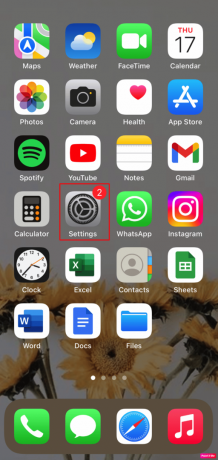
2. Tippen Sie dann auf Telefon > Blockierte Kontakte.
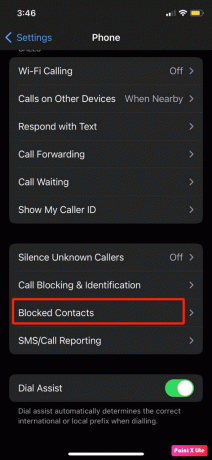
3. Suchen Sie und wischen Sie nach links gewünschte Android-Telefonnummer und tippen Sie auf Entsperren.
Lesen Sie auch: So beheben Sie, dass alle Kontaktnamen auf dem iPhone verschwunden sind
Methode 5: Aktivieren Sie MMS
Eine andere Methode, die Sie zur Lösung des Problems wählen können, ist die Aktivierung von MMS, um sich mit dieser Methode vertraut zu machen, lesen Sie weiter unten:
1. Starte den Einstellungen App auf Ihrem iPhone.
2. Tippen Sie dann auf Mitteilungen Möglichkeit.
3. Anmachen der Umschalter für die MMS-Nachrichten Option unter der SMS/MMS Überschrift.
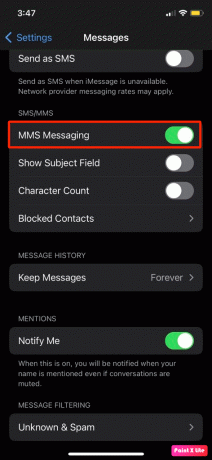
Methode 6: Aktualisieren Sie die Netzbetreibereinstellungen
Sie können die Netzbetreibereinstellungen auf Ihrem iPhone aktualisieren, um das Problem zu beheben. Diese Dateien sind wichtige Dateien, die Daten über Ihr iPhone und Ihr Mobilfunknetz enthalten. Sie müssen auf den neuesten Stand gebracht werden, um die Konnektivität und beste Leistung mit Ihrem Netzwerk sicherzustellen. Ihr iPhone benachrichtigt Sie normalerweise, wenn ein Update verfügbar ist, aber es ist sehr wahrscheinlich, dass Sie es verpassen. Führen Sie die folgenden Schritte aus, um die Aktualisierung der Netzbetreibereinstellungen zu überprüfen:
1. Start Einstellungen auf Ihrem iPhone.
2. Tippen Sie dann auf Allgemein.
3. Tippen Sie jetzt auf Um aus dem Menü.
Notiz: Wenn Updates verfügbar sind, werden Sie aufgefordert, diese zu installieren.

Lesen Sie auch: Beheben Sie, dass die iPhone-Nachrichtenbenachrichtigung nicht funktioniert
Methode 7: iOS aktualisieren
Wann immer ein neues Update auf Ihrem Gerät verfügbar ist, sollten Sie es nicht überspringen. Stattdessen sollten Sie Ihr iPhone auf dem neuesten Stand halten. Durch die Installation des neuesten Software-Updates können Benutzer die Probleme lösen, auf die sie möglicherweise stoßen, wie z. B. iPhone empfängt keine SMS von Android oder SMS, die auf dem iPhone nicht empfangen werden. Befolgen Sie die unten aufgeführten Schritte, um Ihr iPhone zu aktualisieren:
Notiz: Stellen Sie vor dem Aktualisieren Ihres iPhones sicher, dass Sie über eine gute Internetverbindung verfügen.
1. Starten Sie das iPhone Einstellungen.
2. Tippen Sie auf die Allgemein Möglichkeit.

3. Tippen Sie als Nächstes auf die Software-Aktualisierung Möglichkeit.

4. Tippen Sie auf die Herunterladen und installieren Möglichkeit.
Notiz: Wenn eine Meldung erscheint, in der Sie aufgefordert werden, Apps vorübergehend zu entfernen, weil iOS mehr Speicherplatz für das Update benötigt, tippen Sie auf Weiter oder Abbrechen.

5A. Wenn Sie möchten, dass das Update ausgeführt wird sofort, tippen Sie auf die Installieren Möglichkeit.
5B. Oder, wenn Sie auf tippen Installieren Sie heute Abend und schließen Sie Ihr iOS-Gerät an die Stromversorgung an, bevor Sie schlafen, Ihr Gerät wird es sein über Nacht automatisch aktualisiert.
Notiz: Sie haben auch die Möglichkeit, die Software später zu installieren, indem Sie wählen Erinnere mich später.
Lesen Sie weiter, um mehr Methoden zu erfahren, mit denen Sie das Problem beheben können, dass das iPhone keine Texte von Android empfängt.
Methode 8: Löschen Sie alte Textnachrichten
Wenn dein Der iPhone-Speicher ist voll, speichert Ihr Gerät möglicherweise keine weiteren Nachrichten, die an Sie gesendet werden. In diesem Fall müssen Sie einige der alten Texte löschen, die Sie nicht benötigen, um Platz für die neuen Nachrichten zu schaffen. Lesen Sie dazu die folgenden Schritte:
1. Öffne das Mitteilungen App auf Ihrem iPhone.

2. Tippen Sie dann auf dreipunktiges Symbol aus der oberen rechten Ecke Ihres Bildschirms.
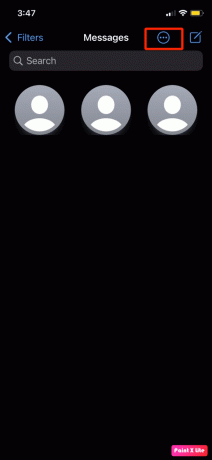
3. Tippen Sie auf die Wählen Sie Nachrichten aus Möglichkeit.
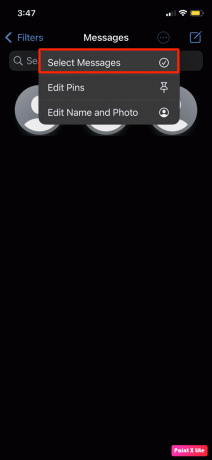
4. Wähle aus gewünschte Textnachrichten das du nicht willst.
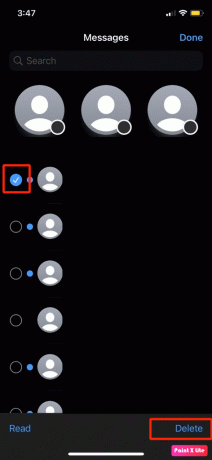
5. Tippen Sie dann auf Löschen Option in der unteren rechten Ecke des Bildschirms.
6. Tippen Sie auf die Löschen Option aus dem Bestätigungs-Popup.
Notiz: Wenn Sie Speicherplatz auf Ihrem iPhone freigeben, aber auch Ihre alten Konversationen speichern möchten, können Sie den Speicher Ihres Telefons löschen, indem Sie einige Apps löschen, die Sie nicht mehr verwenden.
Lesen Sie auch: So löschen Sie Nachrichten auf dem iPhone von beiden Seiten
Methode 9: Wenden Sie sich an den Mobilfunkanbieter
Wenn die oben genannten Methoden bei Ihnen nicht funktioniert haben, wenden Sie sich an Ihren Mobilfunkanbieter Stellen Sie sicher, dass Ihr Mobilfunkanbieter keine Probleme hat mit seiner Netzabdeckung. Also, kontaktieren Sie sie und finden Sie die Details heraus.
Methode 10: Netzwerkeinstellungen zurücksetzen
Eine andere Methode, die Sie versuchen können, um das Problem zu lösen, dass das iPhone keine Texte von Android empfängt, ist das Zurücksetzen der Netzwerkeinstellungen auf Ihrem iPhone. Diese Methode würde alle Ihre Netzwerkeinstellungen löschen, z. B. jedes Gerät, das Sie mit Bluetooth gekoppelt haben, gespeicherte WLAN-Passwörter, usw. Um die Netzwerkeinstellungen zurückzusetzen, lesen Sie die unten beschriebenen Schritte:
1. Offen Einstellungen auf Ihrem iPhone.
2. Tippen Sie dann auf Allgemein Möglichkeit.

3. Wischen Sie nun nach unten und wählen Sie aus iPhone übertragen oder zurücksetzen.

4. Tippen Sie auf Zurücksetzen.

5. Tippen Sie abschließend auf Netzwerkeinstellungen zurücksetzen und geben Sie Ihre ein Passwort.

Empfohlen:
- So aktivieren Sie den dunklen Modus von Google Mail unter Windows 10
- Behebung des Erhalts von WhatsApp-Nachrichten, wenn ich die App nicht öffne
- Beheben Sie das iPhone kann keine SMS-Nachrichten senden
- So sehen Sie blockierte Nachrichten auf dem iPhone
Wir hoffen, Sie haben verstanden, wie Sie das Problem beheben können iPhone empfängt keine SMS von Android mit den detaillierten Methoden zu Ihrer Hilfe. Sie können uns Fragen oder Vorschläge zu anderen Themen mitteilen, zu denen wir einen Artikel veröffentlichen sollen. Schreiben Sie sie in den Kommentarbereich unten, damit wir es wissen.

Peter Mitchell
Pete ist leitender Mitarbeiter bei TechCult. Pete liebt Technik und ist im Herzen ein begeisterter Heimwerker. Er verfügt über jahrzehntelange Erfahrung im Verfassen von Anleitungen, Funktionen und Technologieleitfäden im Internet.